电脑怎样恢复常规界面 电脑桌面图标怎么恢复
更新时间:2024-05-09 12:16:42作者:bianji
最近有不少小伙伴问小编,说由于自己的误操作,导致电脑桌面的图标都不见了,想要恢复电脑的常规界面,不过却不知道怎么操作,想让小编带来解决的方法,万能的小编早就为大家整理好了处理的方法,就在下面的文章中,大家有需要的话快来看看吧。

电脑怎样恢复常规界面?
具体步骤如下:
1.首先在电脑上按快捷键win+i键,进入到设置页面,打开个性化;
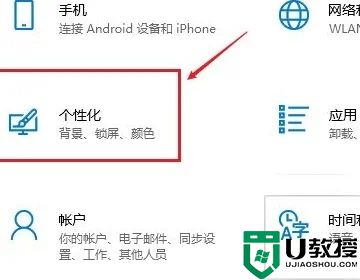
2.然后在打开的设置页面项目栏中,打开左边栏中的主题选项;
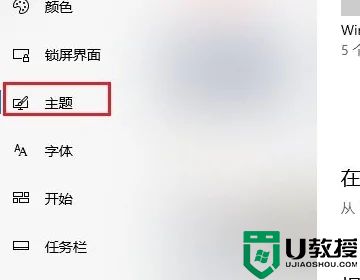
3.接着在主题右边栏中,点击桌面图标设置选项;
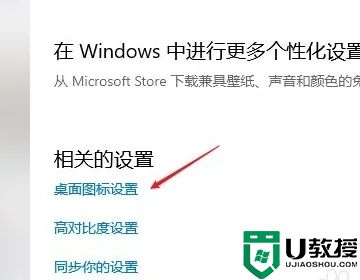
4.然后将桌面图标项目栏中的功能图标全部勾选;
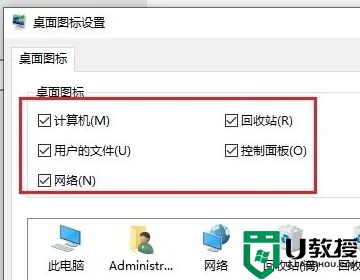
5.最后,再点击确定按钮,回到桌面,就恢复到常规的桌面。
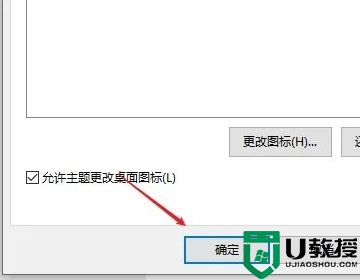
以上就是小编为大家带来的电脑怎样恢复常规界面的方法了,希望能帮助到大家。
电脑怎样恢复常规界面 电脑桌面图标怎么恢复相关教程
- 一键恢复电脑桌面图标 电脑桌面全部被隐藏了怎么恢复
- 电脑桌面颠倒怎么恢复快捷键 电脑桌面颠倒恢复正常的方法介绍
- 电脑桌面不显示图标怎么办 一键恢复电脑桌面图标的方法
- 电脑隐藏的图标怎么恢复到桌面 电脑桌面图标不见了怎么恢复原状
- 电脑桌面图标隐藏了怎么恢复正常 电脑桌面图标消失怎么办
- 桌面我的电脑图标不见了怎么办 我的电脑图标不见了怎么恢复原状
- 电脑图标不见了怎么恢复 电脑桌面图标全部消失怎么办
- 电脑桌面怎么恢复正常 电脑桌面比例突然变大怎么办
- 电脑桌面怎么恢复正常大小 电脑桌面怎么调整大小
- Win10如何恢复常规桌面?
- 5.6.3737 官方版
- 5.6.3737 官方版
- Win7安装声卡驱动还是没有声音怎么办 Win7声卡驱动怎么卸载重装
- Win7如何取消非活动时以透明状态显示语言栏 Win7取消透明状态方法
- Windows11怎么下载安装PowerToys Windows11安装PowerToys方法教程
- 如何用腾讯电脑管家进行指定位置杀毒图解

